Vďaka ERTE a ďalším je veľa takých, ktorí sa nachádzajú v pozícii podpisovania dokumentov, ich tlače a skenovania, aby ich mohli posielať svojej spoločnosti. Ale všetky tieto kroky môžeme uložiť digitálne podpísať PDF, ktoré nám bolo zaslané, pomocou aplikácie Acrobat Reader so všetkým komfortom na svete.
Skvelý trik, o ktorom mnoho ľudí nevie digitálne podpisovanie je plne platné na preukázanie našej totožnosti predovšetkým všetky tieto druhy dokumentov. A to viac dnes, keď nemôžete ísť von a musíme robiť všetko telematicky z domu. Ísť na to.
Zákonnosť digitálneho podpisu

Ako zhromažďuje spoločnosť Adobe zo svojich webových stránok v Európskej únie nariadenie o elektronickej identifikácii a dôveryhodných službách (elDAS) robí akýkoľvek typ elektronického podpisu legálnym a použiteľným. Aj keď je pravda, že existuje iba jeden konkrétny typ, digitálne podpisy, ktoré získavajú rovnaký stav ako vlastnoručné podpisy.
V skutočnosti a v súčasnosti, v ktorej sa podpisuje veľa ERTE alebo moratórií na spotrebiteľské úvery alebo hypotekárne úvery, Banky ako samotná Caixa odporúčajú použitie aplikácie Acrobat Reader pre Android alebo iOS pre digitálny podpis podporných dokumentov.
Jasným príkladom je príklad la Caixa, ako sme už povedali, a to pre podpísať žiadosť o moratórium na hypotekárny úver, odporúčame používať aplikáciu Adobe Acrobat Reader, ako je to znázornené na nasledujúcom obrázku:
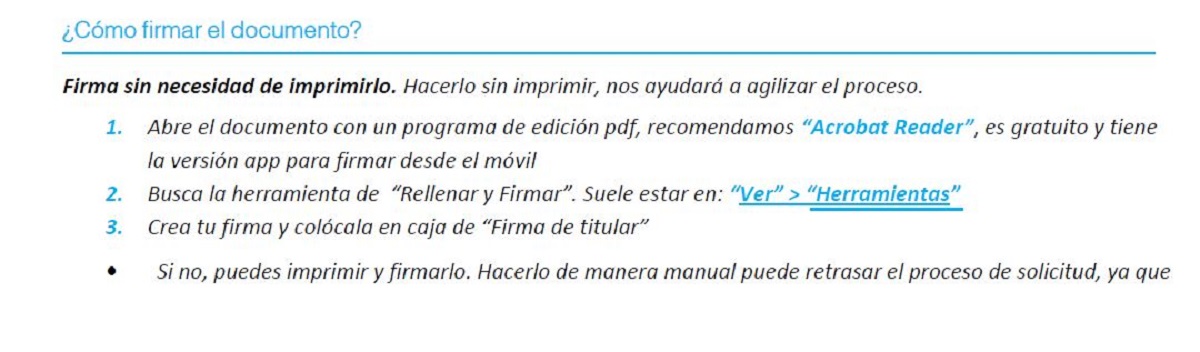
L dotykové obrazovky našich mobilných telefónov nám umožňujú používať prst môžeme sa ľahko podpísať, takže je všetko pohodlie, keď nás môžete akreditovať a preposlať tieto e-maily s našim podpisom. Toto pohodlie nie je mnohým známe a môžeme vás ubezpečiť, že budete mať priateľov alebo rodinu, ktorí budú hľadať tlačiareň ako blázni, keď to zvládnu pomocou svojho mobilu.
Ako digitálne podpísať dokument PDF pomocou aplikácie Acrobat Reader od spoločnosti Adobe
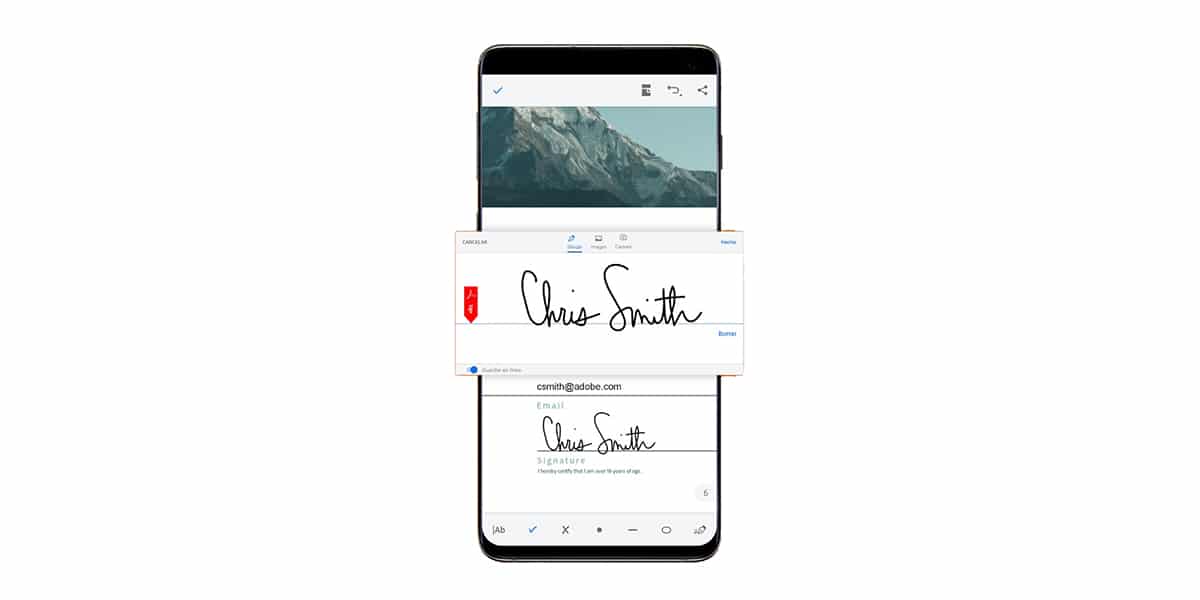
Existujú aj iné aplikácie, ktoré môžu robiť to isté, ale ideme používať aplikáciu par excellence pre naše mobily. Toto je Acrobat Reader a máte ho zadarmo v Obchode Google Play. Ísť na to.
- Najprv viem stiahnite si aplikáciu Acrobat Reader:
- Nainštalujeme si aplikáciu a spustíme ju
- Po spustení nás požiada o registráciu účtu. Pre toto urobíme používať účet Google, ktorý sme priradili s našim telefónom. Máme tiež možnosť použiť Facebook a ďalšie.
- Vyberáme účet Google, keď o to požiadame a teraz reláciu začneme v aplikácii Acrobat Reader.
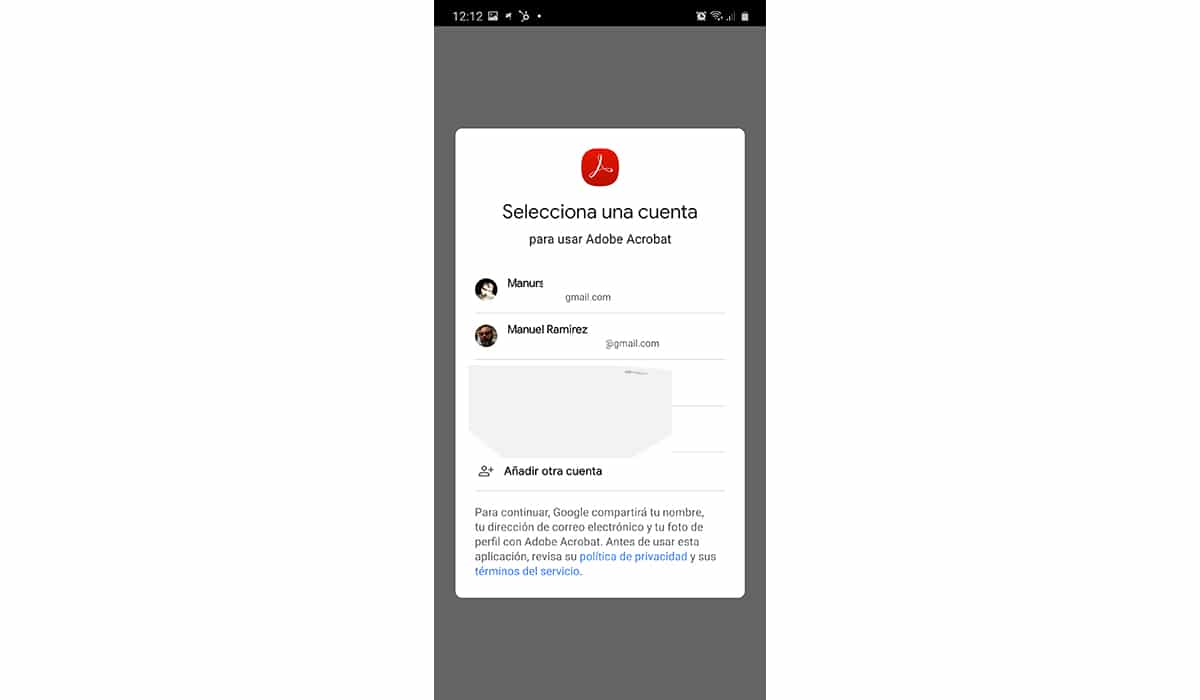
- Akt prihlásenia sa robíme až do uchovať náš digitálny podpis v cloude z ľubovoľného zariadenia. To znamená, že to budeme mať spojené s daným účtom Google a Acrobat Reader.
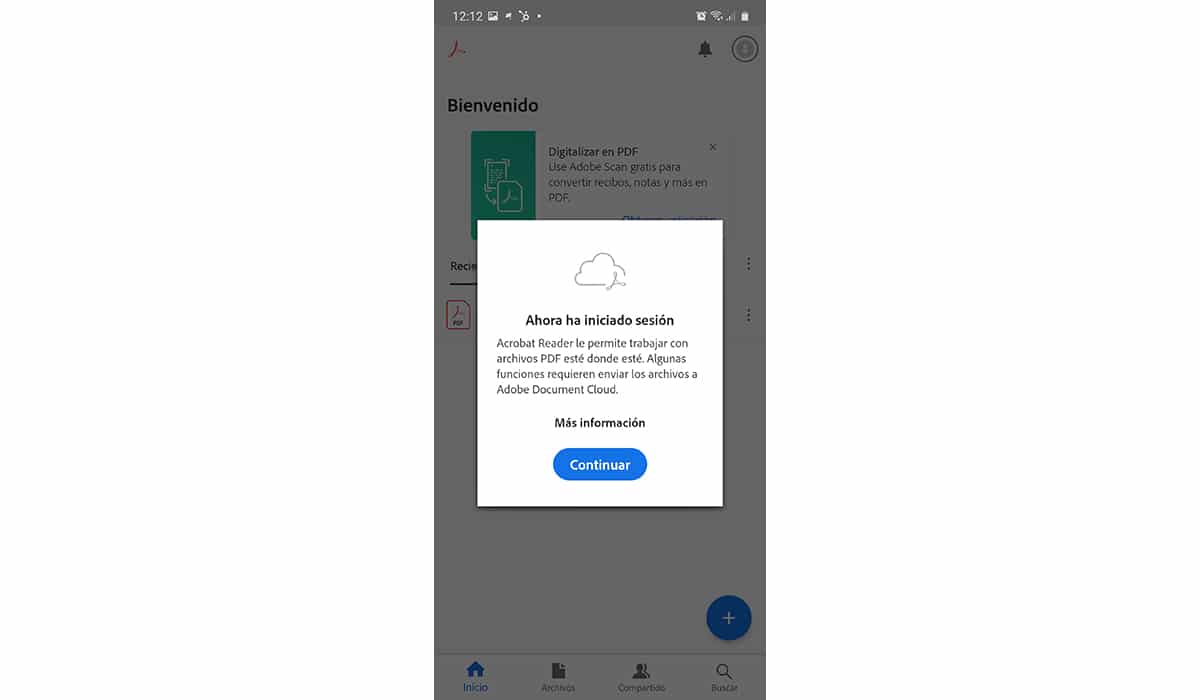
- Pokračujeme ďalším krokom: otvorte dokument, ktorý má byť podpísaný ERTE.
- Hľadáme miesto, kde sme ho uložili napríklad moje súbory na stiahnutie alebo dokonca prejdeme na e-mail, ktorý sme dostali od spoločnosti, s dokumentom pre ERTE a uložíme ho.
- Otvárame ho pomocou aplikácie Acrobat Reader

- Budeme mať dokument otvorený a môžeme vyplňte povinné polia s našim menom, dátumom a ďalšími.
- Teraz urobíme digitálny podpis: kliknite na modré tlačidlo umiestnené v spodnej časti vpravo znakom ceruzky
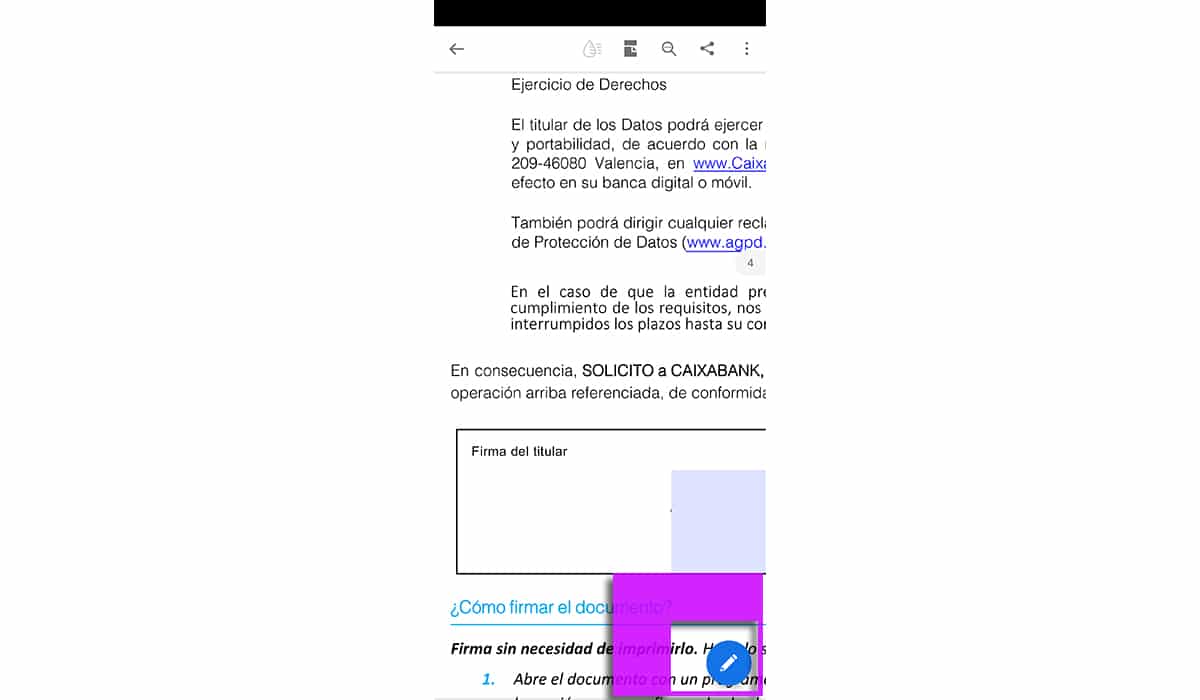
- Zo štyroch možností, ktoré si vyberieme „Vyplňte a prihláste sa“
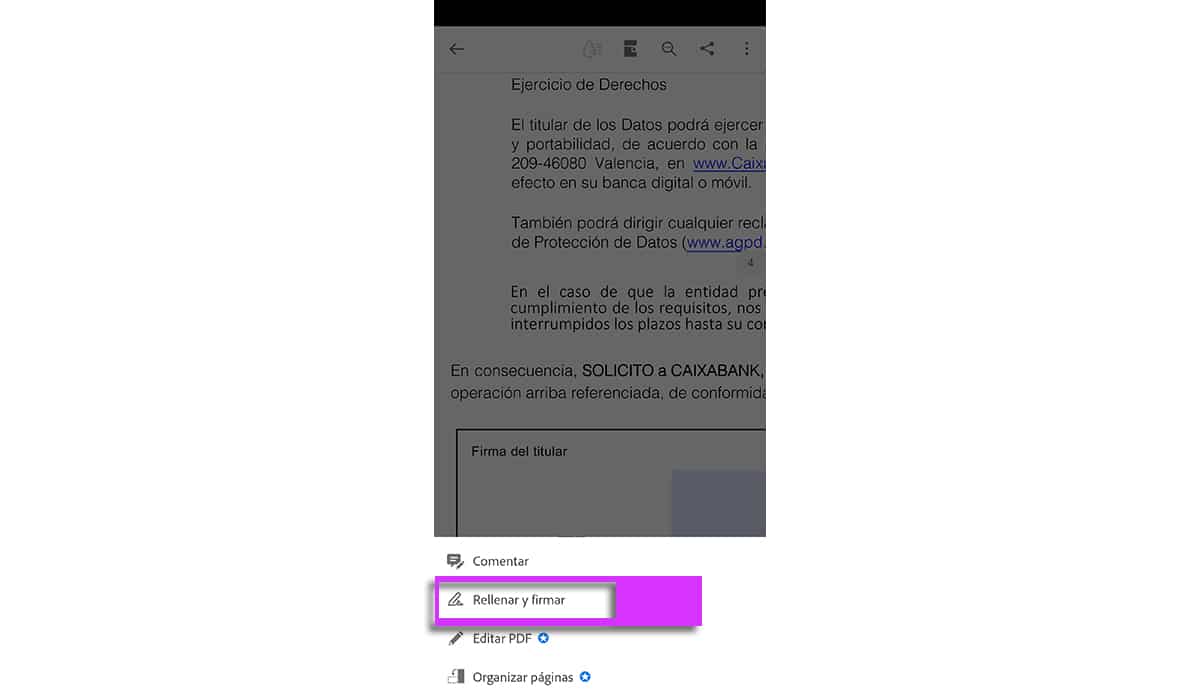
- Teraz klikneme na spodok o ikone plniaceho pera

- Pretože ešte nemáme uložený žiadny podpis, kliknite na «Vytvoriť podpis»; Keby sme ho mali, objavil by sa tu, rovnako ako ďalšie, podpis, ktorý sme predtým vytvorili.
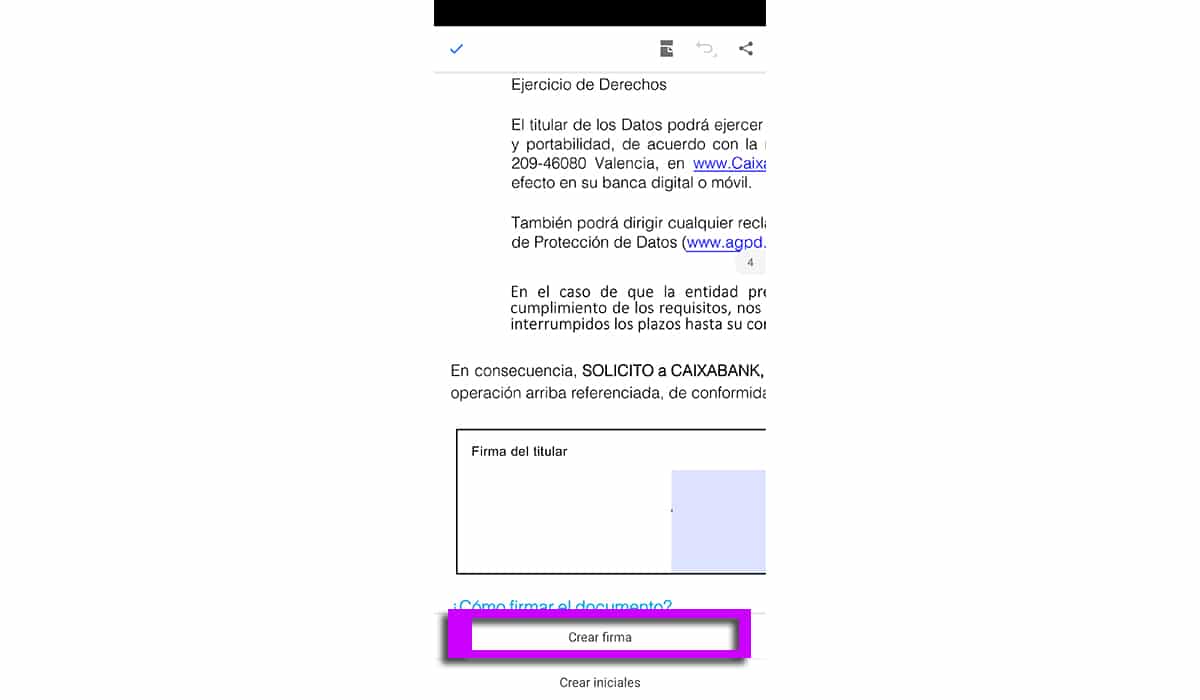
- Dostaneme sa k podpisovej kresbe. Chytáme našim prstom a podpisom na obrazovke
- Keď je digitálny podpis hotový kliknite na tlačidlo «Hotovo» nachádza sa vpravo hore
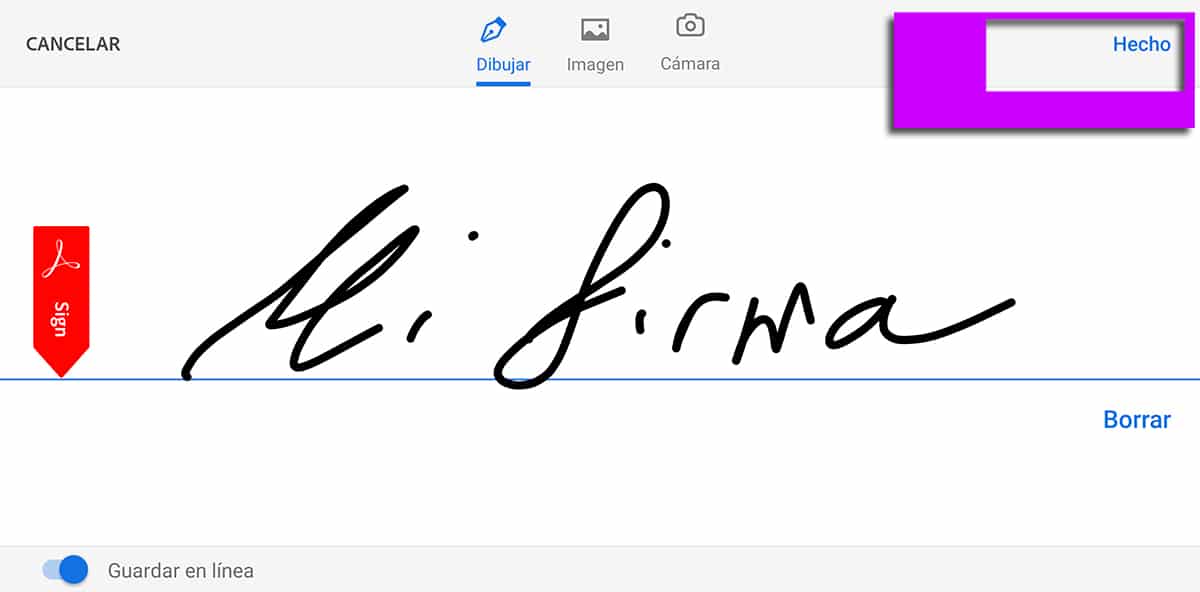
- Teraz sa nás to opýtajte kliknite na priestor, kam chceme umiestniť podpis hotový.
- Kliknutím na políčko alebo medzeru umiestnite podpis
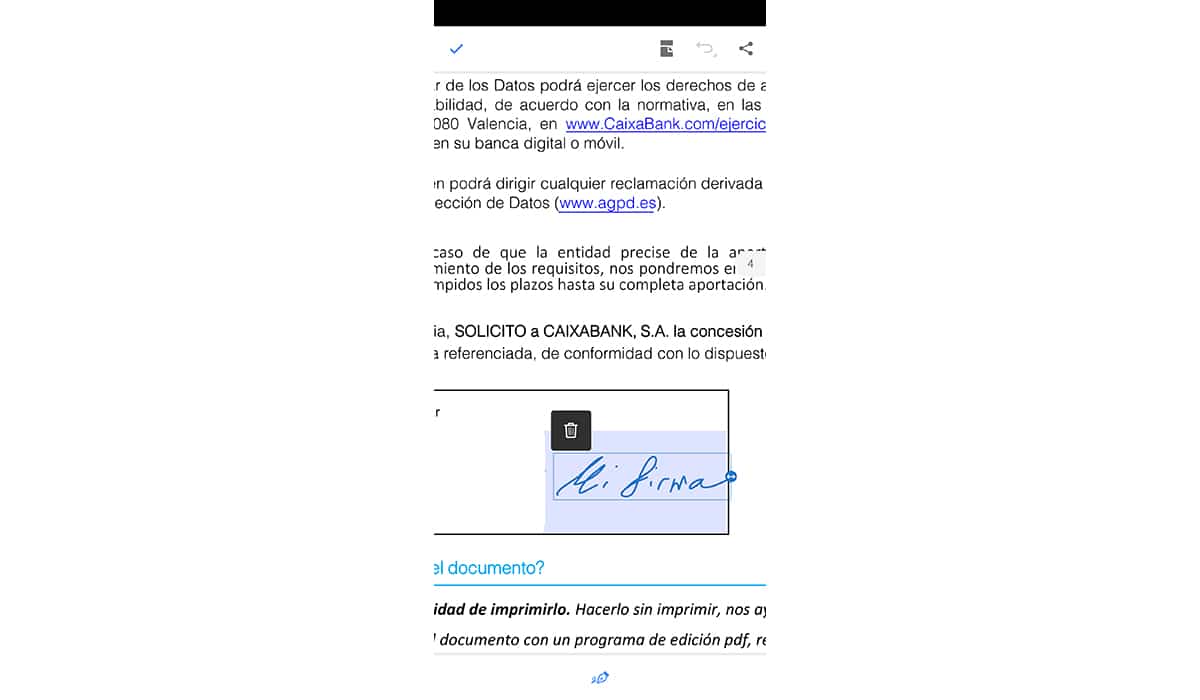
- Môžeme zväčšte ho posuvníkmi a posuňte ho aby to dobre nechalo na svojom mieste
- Ak tiež znova klikneme na ikonu plniaceho pera modrou farbou, zobrazí sa nám uložený podpis, ktorý môžeme vybrať, kedykoľvek ho chceme v dokumente PDF nájsť.
- Teraz je len uložte dokument PDF s digitálnym podpisom kliknutím na modrú ikonu Ok v ľavom hornom rohu.
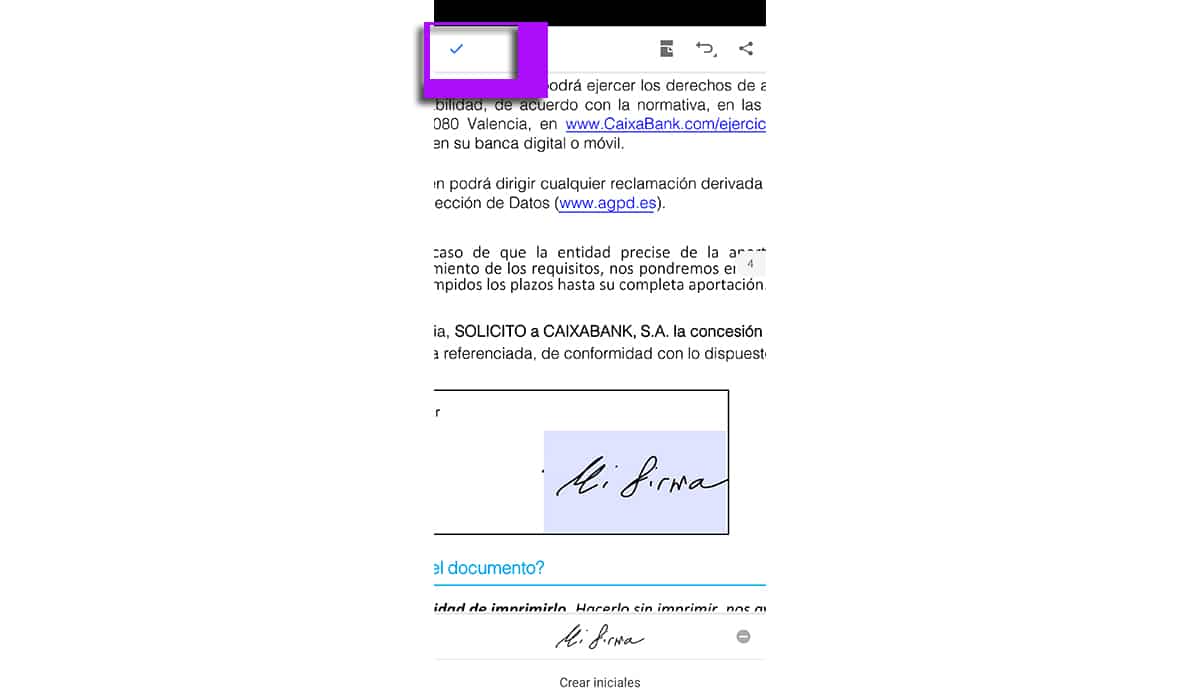
- Máme náš podpísaný dokument pripravený poslať spoločnosti, banke alebo komukoľvek, kto o to požiada.
Môžeš pri otváraní dokumentu znova skontrolovať či sú všetky polia vyplnené a či sa podpis nachádza na vašom webe pred odoslaním.
Vieš ako digitálne podpísať dokument PDF pomocou mobilného telefónu pre ERTEa ďalšie typy žiadostí, ktoré môže banka podať na moratórium a ďalšie. Skvelý spôsob, ako sa vyhnúť tomu, aby ste chodili von a vykonávali potrebné procesy z mobilu.
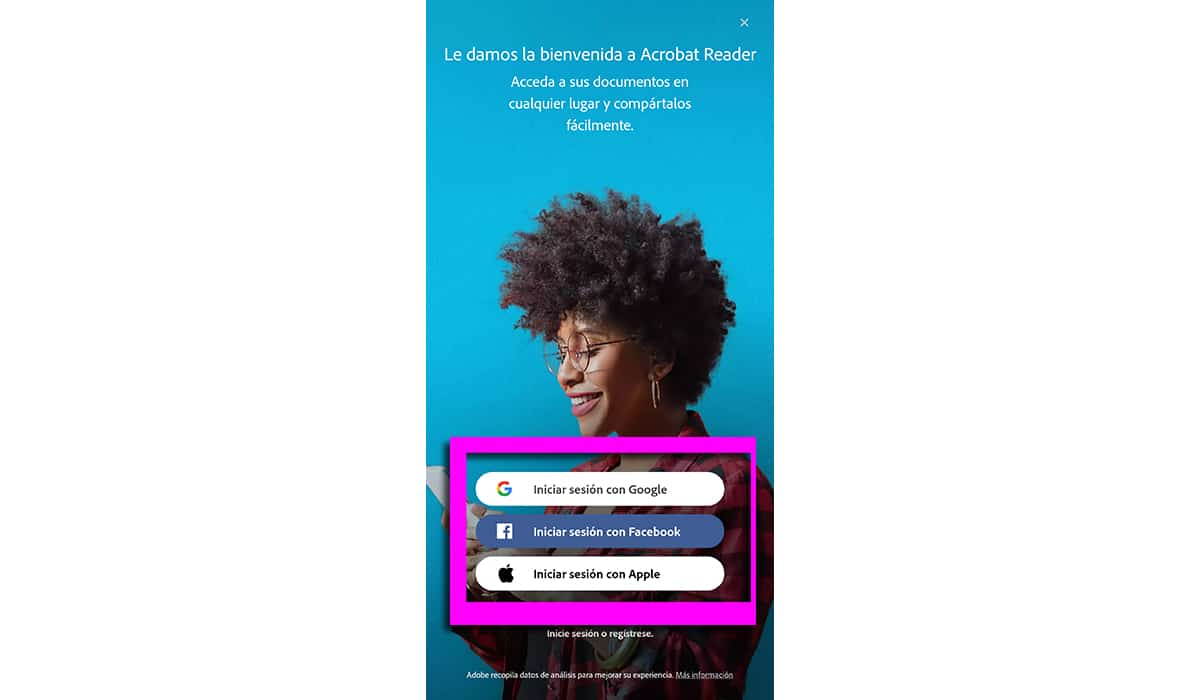
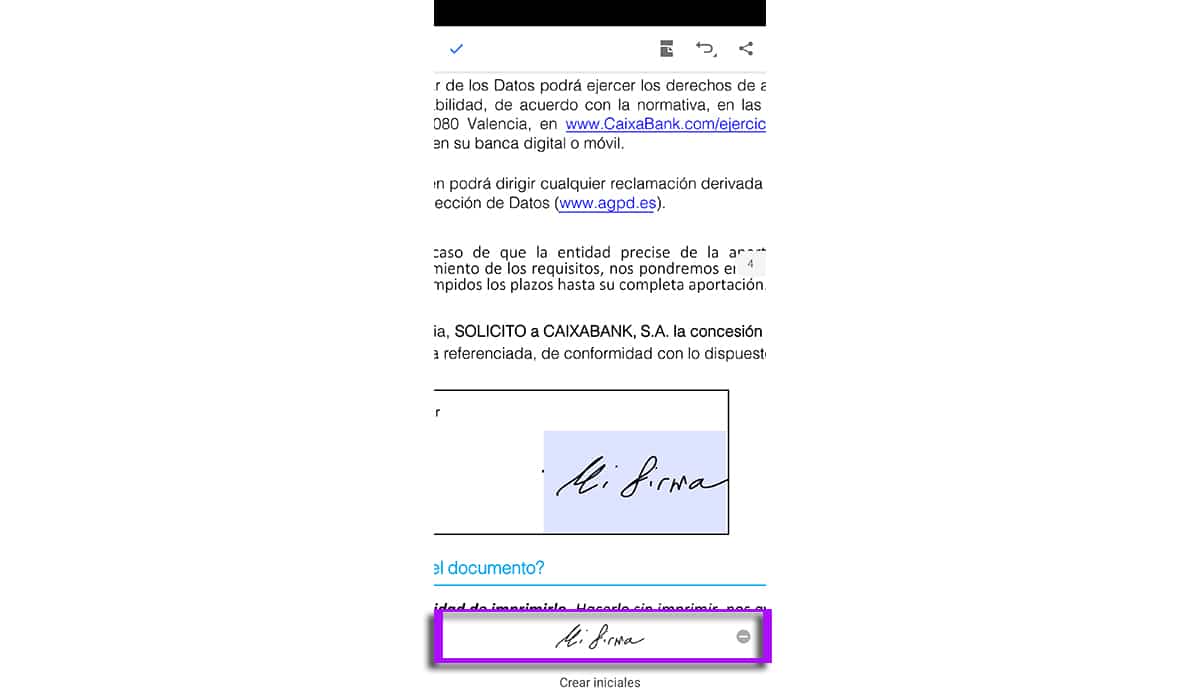

Podpis, ako je tento, je pravda, že by som povedal, že legálne nemá platnosť. Podpisovať prstom sa snažiť nakresliť viac, ako napísať svoj podpis, akoby to bol kúsok papiera, no, čo chceš, aby som povedať ti?
Ako je tento podpis overený? Vyskúšať podpis ako je tento puffff?
La Caixa, v dnešnej dobe karantény, ktorá vám umožňuje digitálne podpisovať žiadosti, používa aplikáciu Acrobat Reader pre mobil. Nahral som snímku obrazovky súboru PDF so žiadosťou o odpustenie dlhu pri hypotekárnom úvere, aby ste videli, že slúži legálne.
Podpis Acrobat som použil na podpísanie niekoľkých zmlúv a tie mi ho potvrdili ešte vo februári až doteraz. Spravidla používam digitálny podpis svojho ID.
Španielska legislatíva o podpise nezahŕňa tento typ „burrapatos“ ako podpis. Prejdite k podpisovaniu pomocou certifikátov X509. To je užitočné. A funguje to.
Zdá sa mi, že nie je v súlade s normou ISO19794, keď sa vykonáva prstom ...
Keby to bolo na tablete s ceruzkou, tak áno.
Neverím, že Caixabank dáva svojim klientom podpisovať dokumenty tohto typu len preto.
https://www.caixabank.es/particular/general/moratoria-consumo.html
Tento vlastnoručný podpis nemá v prípade sporu právnu platnosť.
Výsledný dokument PDF je možné upraviť.
Z podpisu sa nezhromažďujú žiadne biometrické údaje (tlak, rýchlosť ...).
Tento podpis je možné skopírovať a vložiť do ktoréhokoľvek iného dokumentu.
Ďalšia vec je, že v stave poplachu, v ktorom sa nachádzame, sa niektoré subjekty rozhodli akceptovať to, aby nedošlo k paralyzovaniu ich postupov.